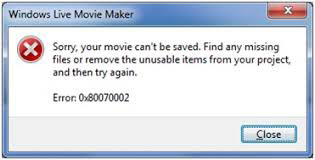A Windows Movie Maker, a Windows 7-en is Windows Live Movie Maker néven ismert, egy videó szerkesztő szoftver, videók szerkesztése és közzéteheti őket a YouTube-on, a Facebookon, a Vimeo-on, a OneDrive-en és a Flicker-en. Sokan sokan megpróbálják megtalálni a Windows Movie Maker legújabb verzióját (például a Windows Movie Maker 2017), amely a Windows 10 rendszerben használható. Előfordulhat, hogy bárhol a Windows 10 számítógépen nem található meg, mivel a Microsoft leállította a Windows Movie Maker programot, és hivatalosan is letöltésre 10. január 2017-én került eltávolításra. A Windows 10 jelenleg a Windows Movie Maker cseréjét nem váltja fel. Akkor hogyan lehet megoldani ezt a problémát? Csak olvassa tovább és keresse meg az alábbi megoldást.
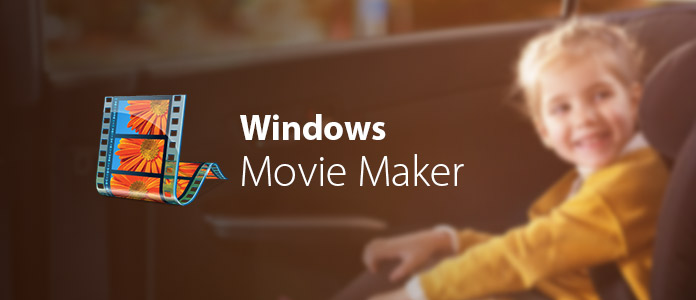
A Windows Movie Maker a Windows Essentials szoftvercsomag része. Tehát ellenőrizheti, hogy megtalálható-e a Windows Movie Maker ezen a csomagon. Ha nem, akkor lehet, hogy újra le kell töltenie a Windows Movie Maker programot a számítógépére. A Windows Movie Maker története nyomai szerint a Windows Movie Maker legújabb verziója - a Windows Movie Maker 2012 (Wave 5) - kompatibilis lesz a Windows 10 rendszerrel. Tehát a Windows Movie Maker letölthető a teljes Windows Live Essentials csomag letöltésével vagy letöltésével. A Windows Movie Maker 2012 közvetlenül más online letöltési webhelyről, például a Cnet, a Softpedia, a Softonic stb.
Ha még nem ismeri a Windows Movie Maker programot, akkor a letöltés előtt ellenőrizheti, mit tehet vele és annak főbb jellemzőivel.
1. verzió: A Windows Movie Maker először 2000-ben jelent meg a Windows ME segítségével.
2. verzió: A Windows Movie Maker a Windows XP 2.0-s verziójára frissítette azáltal, hogy támogatja a DV AVI és a WMV 8 fájl létrehozását. És akkor támogassa DVD írás a következő frissítésen.
3. verzió: A Windows Movie Maker kiadta a következő verziót a Windows Vista rendszerrel, és támogatja a lejátszást az Xbox 360 és a DVD-MS fájl formátumban.
4. változat: A Windows Movie Maker, amelyet átneveztek a Windows Live Movie Maker 2009-nek, 2008-ban jelent meg, és a Windows Live Essentials Suite 2009-ben érkezik. Teljesen új szoftver, és nem kompatibilis a korábbi verzióval.
5. verzió: A Windows Movie Maker legújabb verziója - a Windows Movie Maker 2012, 2012-ben jelent meg.
1. Hatások és témák
A Windows Movie Maker sok effekt, sablon, téma és átmenet lehetőséget kínál a jó film készítésére. Ezenkívül video overlay (Picture-in-Picture) és zöld képernyő funkcióval rendelkezik.
2. Szerkesztő eszközök
A Windows Movie Maker támogatja az alapvető videószerkesztő funkciókat, például a kivágást, a feldarabolást és a vágás videók. Ezenkívül támogatja a háttérzene, a felirat és a vízjel hozzáadását a filmekhez. Ezen felül videókat készíthet időről időre, lassítva vagy megállítva. A Windows Movie Maker segítségével diavetítést is készíthet és videókat készíthet.
3. Video szerkesztési mód
A Windows Movie Maker a film készítéséhez mind storyboard, mind timeline módot kínál.
4. Támogatott fájlformátumok
Projekt formátum: .mswmm és .wlmp;
Videoformátum: WMV, ASF, WM, AVCHD (.m2ts, .mts, .m2t), MOV, QT, AVI, WTV, DRV-MS, MP4, M4V, 3GP, 3G2, K3G, MPEG, MPG, M1V, MP2 , MPV2, MOV, VOB.
Audio formátum: ASF, WM, WMA, AIF, AIFF, WAV, M4A, MP3;
Fotó formátum: JPEG, JPG, JFIF, JPE, TIFF, TIF, GIF, BMP, DIB, RLE, CIO, ICON, PNG, WDP.
1 lépés Töltse le a Windows Movie Maker programot, és telepítse a Windows számítógépére. Válasszon videókat és fényképeket a számítógépről úgy, hogy megérinti a fő felület jobb oldalán található „Kattintson ide a videók és fényképek böngészéséhez” elemet, vagy kattintson a felső menü „Videók és képek hozzáadása” gombjára.
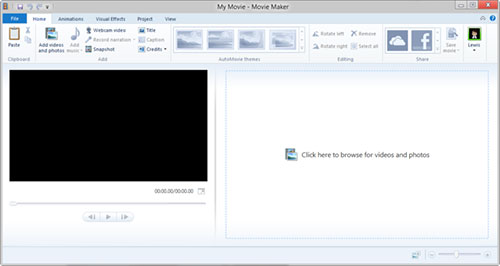
2 lépés Ezután elkezdheti a film szerkesztését. Szerkesztés előtt megnézheti a videó előnézetét a fő interfész bal oldalán. Amint a jobb oldali felület Storyboard módvá válik, megváltoztathat egy adott videót vagy fényképet egy másik helyre, húzva a kívánt helyre.

Alkalmazhat címet, feliratot, jóváírásokat és AutoMovie témák a filmjéhez az Ön igényei szerint. Változtassa meg a felső lapot a Élénkség részben rendelkezhet „átmenettel” és „Pan és nagyítással”, hogy bemutassa a videót képkockánként, vagy kiválaszthat egy stílust, amelyet az egész filmre alkalmaz, ha rákattint az „Alkalmaz mindenkinek” gombra.
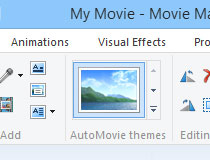
A Vizuális effektusok esetében kiválaszthatja a videóhoz alkalmazandó effektusokat (Elmosódás, Éldetektálás, Fekete-fehér, 3D ripper, Fade in / out, stb.). A videódhoz megfelelő háttérzene is megtalálható, ha a „Zene hozzáadása” gombra kattintva választhat zenét a számítógépről vagy közvetlenül az internetről (az AudioMicro, a Free Music Archive és a Vimeo jelenleg csak támogatott). Beállíthatja a zene paramétereit is, például a be- és kikapcsolódást, a kezdési és a befejezési időt stb.
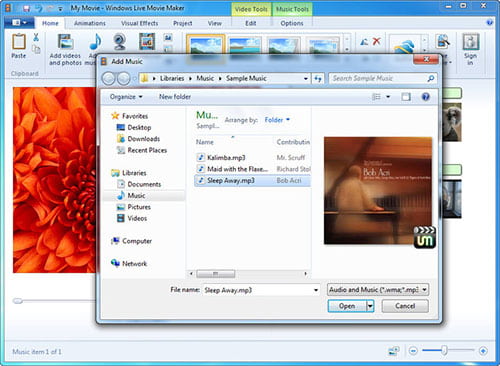
3 lépés A szerkesztés után rákattinthat a "Film mentése" gombra, és kiválaszthatja az exportált videó formátumát. Sok videó formátum közül választhat. És mentés előtt elvégezhet egyéni beállítást is (felbontás, bitráta, keretsebesség és audio formátum). Dönthet úgy is, hogy projektként mentheti tovább szerkesztésre, megoszthatja azt barátaival és családtagjaival úgy, hogy a filmet a Facebookon, a YouTube-on stb. Közzéteszi a „Megosztás” panelen, vagy közvetlenül DVD-re írhatja.
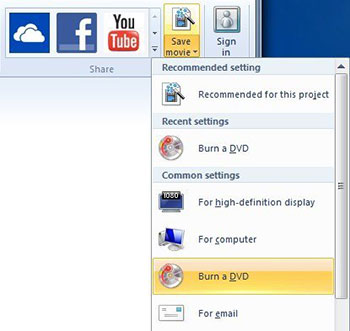
1. A Windows Movie Maker nem indul el, vagy nem nyílik meg
Ha Windows Movie Maker hibát észlel a program megnyitásakor, először ellenőriznie kell, hogy számítógépe megfelel-e az összes rendszerkövetelménynek. Ha még mindig nem működik, akkor meg kell próbálnia frissíteni a videokártya illesztőprogramját, és meg kell vizsgálnia, hogy a Windows rendszer rendelkezik-e a legújabb illesztőprogramokkal. Ezen felül telepítheti a legújabb Windows Movie Maker 2012 programot is, hogy megnézze, működhet-e vagy sem.
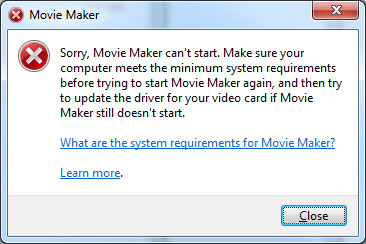
2. A Windows Movie Maker nem működik
Ha megjelenik a felbukkanó ablak, amelyben azt mondja: "A Windows Movie Maker nem működik", ezt az inkompatibilis video szűrő telepítése okozhatja. Próbáljon biztonságos módban futtatni a Windows Movie Maker programot, hogy az inkompatibilis film-videó szűrő ne legyen betölthető. Telepítse a kompatibilis videószűrőt a probléma megoldásához. Vagy néha megpróbálhatja ismét eltávolítani és telepíteni a Windows Movie Maker programot, hogy ellenőrizze, vajon képes-e könnyen megoldani a problémát.
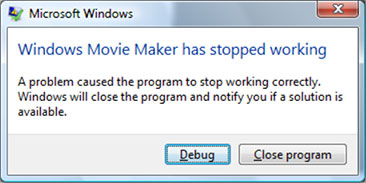
3. A Windows Movie Makernek nincs hangja
Ellenőrizze, hogy a videó hallható-e más számítógépen vagy eszközön. Ha igen, írja be a "szolgáltatás" szót a keresőmezőbe, válassza a listából a Windows Audio elemet, majd állítsa le és indítsa el a szolgáltatást újra, hogy ellenőrizze, vajon a Windows Movie Maker képes-e újra lejátszani a hangot.
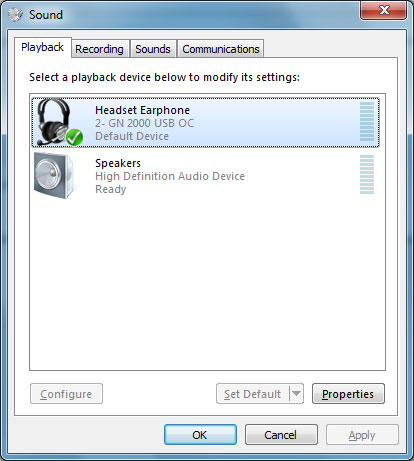
4. A Windows Movie Maker nem képes fájlokat rögzíteni
Először ellenőrizze, hogy a Windowshoz csatlakoztatott webkamerát a Windows Movie Maker mellett más program sem használja-e. Ha még mindig nem működik, húzza ki és csatlakoztassa újra a webkamerát a számítógéphez, vagy akár indítsa újra a számítógépet, hogy megnézze, tudja-e újra felvenni. Legtöbbször működik.
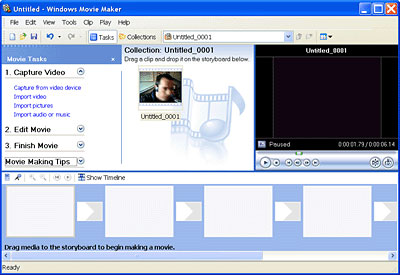
5. A Windows Movie Maker hibakódjai
Általánosságban elmondható, hogy a legtöbb hibakódot olyan fájl formátumok importálása okozza, amelyeket a Windows Movie Maker nem támogat. Tehát jobb, ha csak megfelelő video (WMV), audio (WMV / WAV) vagy fotó (JPG / BMP) formátumot importált a szoftverre.